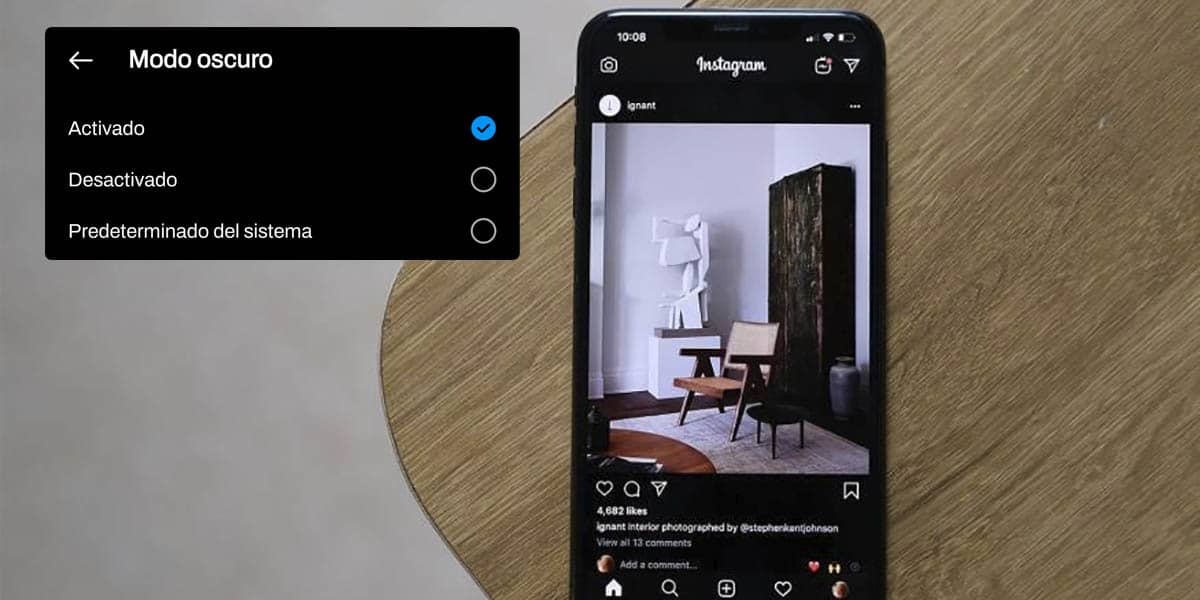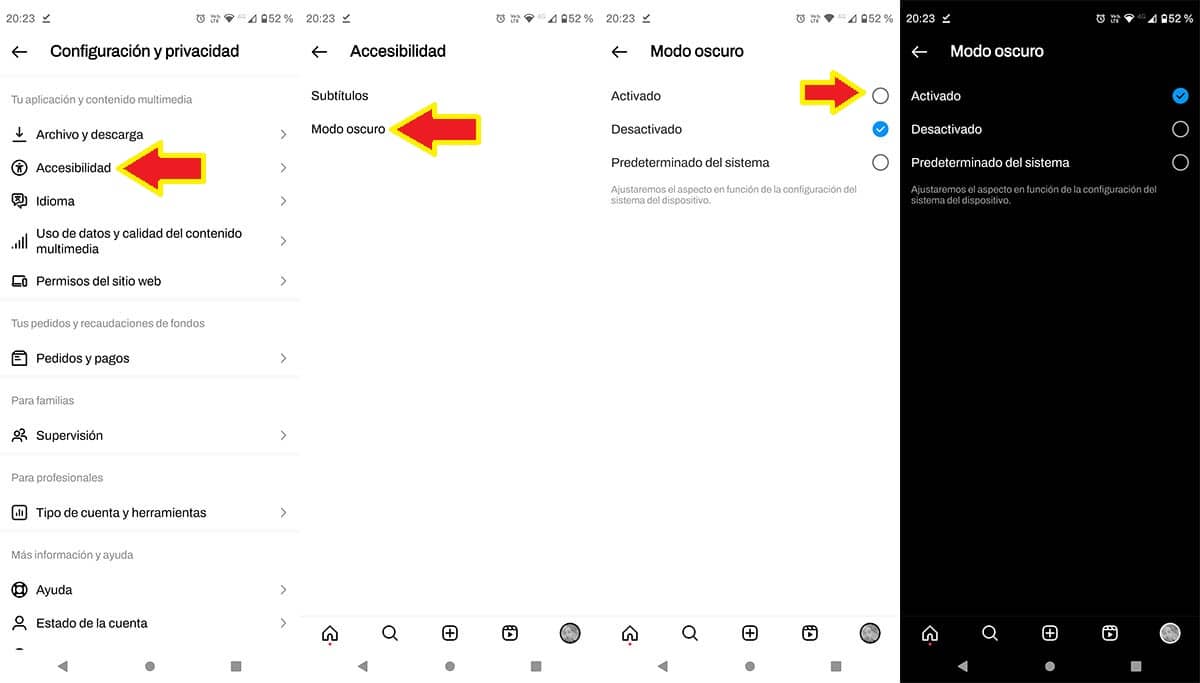Si quieres proteger tu vista al momento de navegar por Instagram, como así también ahorrar batería, pues estarás prácticamente obligado a tener que activar el modo oscuro. Para tu suerte, no tendrás que ser un experto en dispositivos móviles, pues activar el tema oscuro en Instagram para Android es más fácil de lo que piensas.
Aquí te explicaremos cómo activar dicho modo. Lo único que debes haces es actualizar la app de Instagram a la última versión, y seguir los pasos que te mostramos en nuestro tutorial, ¡no te tomará más de 2 minutos activar este modo!
¿Cómo activar el modo oscuro en Instagram?
Al igual que en Telegram, app que permite activar el tema oscuro, tendrás que ingresar en los ajustes que tiene la aplicación de Instagram para Android. Si no sabes dónde se encuentran esos ajustes, deberás seguir todos estos pasos:
- Lo primero que tienes que hacer es abrir la app de Instagram que tienes instalada en tu móvil Android.
- Dentro de la red social, debes pinchar sobre tu perfil, el cual está ubicado en la esquina inferior derecha de la pantalla.
- Luego, tienes que presionar sobre las tres rayas horizontales, las cuales se encuentran arriba a la derecha de la pantalla.
- Se desplegará un menú con varias opciones, pincha sobre la primera de todas, la que dice “Configuración y privacidad”.
- Dentro de los ajustes de Instagram, tienes que presionar sobre “Accesibilidad”, opción que está dentro del apartado llamado “Tu aplicación y contenido multimedia”.
- Por consiguiente, debes picar sobre “Modo oscuro”.
- Selecciona la primera opción, la que dice “Activado”.
- Si realizaste todos los pasos de forma correcta, habrás activado el modo oscuro en Instagram.
Sin nada más que añadir al respecto, en caso de que quieras desactivar este tema en algún momento, podrás hacerlo siguiendo nuevamente los pasos que te hemos dejado en el tutorial.
- Con este truco podrás enviar fotos como documentos en WhatsApp - julio 26, 2024
- Cómo enviar un mensaje de WhatsApp a mí mismo - julio 25, 2024
- ¿Cómo borrar tu historial de búsqueda en TikTok? - julio 24, 2024